系统下载推荐
当前位置:主页 > 系统教程 > 大师操作win10系统插入u盘时总是提示扫描并修复的教程
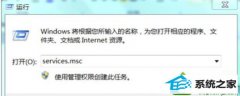
1、按windows+R键启动运行窗口或者从开始里面点击运行,在打开窗口输入services.msc再点击确定;
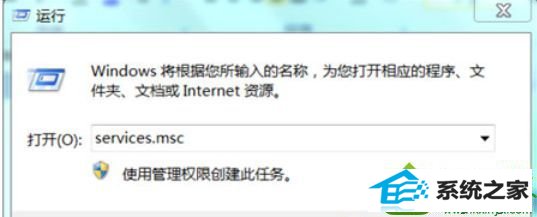
2、系统会弹出一个系统服务框,在选项里找到名称为shell Hardware detection的选项,右击并点击属性;
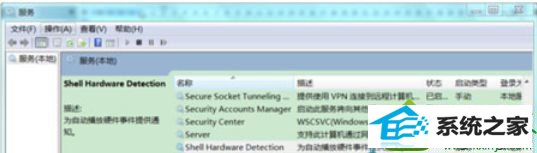
3、在shell Hardware detection属性对话框里,先点击服务状态右侧的按钮“停止”,使该服务状态为“已停止”;
4、再把启动类型设置为禁用(图中蓝色圆圈标记)。之后点击应用,再一路点击确定即可。
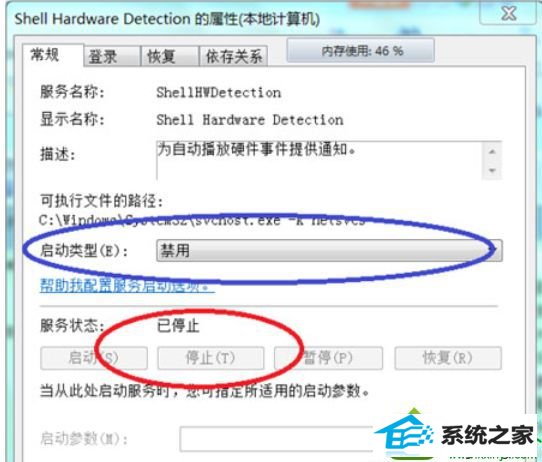
通过运行窗口调用出系统服务框,关闭相关服务,这就是windows10系统下关闭扫描并修复U盘提示的方法了,有些用户觉得没必要每次都提示,就可以通过这个方法来进行取消了。
系统下载推荐
系统教程推荐